您现在的位置是:主页 > 电脑维修 > 鼠标故障 >
win7系统控制面板“鼠标”选项打不开怎么办|win7系统控制面板“鼠标”选项打不开的解决方法
发布时间:2020-09-13 12:06:54所属栏目:鼠标故障 已帮助人编辑作者:深圳it外包
操作win7系统电脑的时候离不开鼠标设备了,大家可以调节鼠标的灵敏度、移动速度、双击速度、针指等,只要打开控制面板“鼠标”选项就可以进设置了。但是有用户说win7系统控制面板“鼠标”选项打不开,怎么办呢?不要担心,针对win7系统控制面板“鼠标”选项打不开的问题,下面小编给大家讲解解决方法。
推荐:win7旗舰版64位系统
解决方法如下:
1、尝试在设备管理器中打开“鼠标和其它设备“选项,在鼠标选项上点击鼠标右键选择卸载鼠标驱动后在鼠标选项上点击鼠标右键,选择扫描硬件改动,重新加载驱动测试;

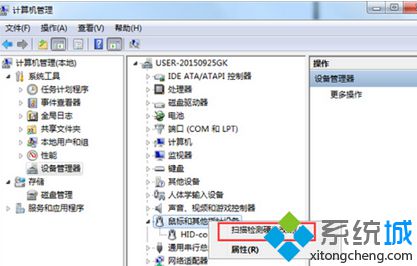
若您使用的笔记本电脑,请您尝试卸载触控板驱动,并重装触控板驱动后测试。
2、新建一个本地管理员帐户并登录,若新建的帐户下使用正常,请在新帐户下使用;
3、进入安全模式调节测试是否有效(Win7系统重启后按F8然后再进入安全模式)或可考虑使用系统还原功能还原到未出故障前的还原点状态。
鼠标选项打不开。通常是由于鼠标驱动问题、用户配置文件损坏导致,万不得以也可以通过重装Win7系统解决。
以上教程内容就是win7系统控制面板“鼠标”选项无法打开的解决方法,简单设置之后,控制面板“鼠标”选项就可以轻松打开了,希望本教程内容可以帮助到大家。
以上就是罗湖电脑维修为您提供win7系统控制面板“鼠标”选项打不开怎么办|win7系统控制面板“鼠标”选项打不开的解决方法的解读,本文章链接: http://www.crm2008.net/dnwx/sbgz/51584.html 欢迎分享转载,更多相关资讯请前往鼠标故障
相关文章
企业IT外包服务

100台电脑外包价格表,福田it外包公司方案收费标准

罗湖水贝珠宝园it外包公司_水贝地铁站附近_万山珠宝园电脑网络维护

罗湖深业泰富广场招商中环红岭地铁站附近网络监控布线维护

天地大厦小公司网络维护外包:红桂大厦,银荔大厦,茂源大厦网络组建与维护

80台单位电脑外包价格,龙岗it外包公司收费标准

深圳龙岗布吉it外包公司:10年电脑网络维修经验,专注中小企业it外包

深圳罗湖笋岗地铁站附近宝能大厦办公室网络综合布线方案

深圳上门维修电脑怎么收费,南山电脑公司收费报价

深药大厦电脑维修IT外包公司:万乐大厦附近一致药业大厦服务器维护公司

东门老街网络维护外包:金城大厦,湖溪大厦,湖晖大厦,鸿基大厦网络维护服务

红岭北地铁站附近电脑维修公司:深爱大厦附近光纤小区IT外包公司

罗湖it外包公司:企业50台电脑外包维护费

万通大厦笔记本电脑维修:蔡屋围发展大厦,百汇大厦,北京大厦电脑网络维护

办公室30台电脑网络综合布线方案_30个点布线方案收费

深圳电脑网络维修公司:企业单位上门电脑维修费用一般多少钱
扫码关注
- 专注IT行业,10年IT行业经验





